如今,电脑已经成为我们生活中不可或缺的工具,而操作系统作为电脑的核心部分,也需要我们经常进行升级和维护,以保持电脑的运行速度和稳定性。本文将以Win8重装系统教程为主题,为大家详细介绍如何轻松搞定系统升级,让电脑焕然一新!
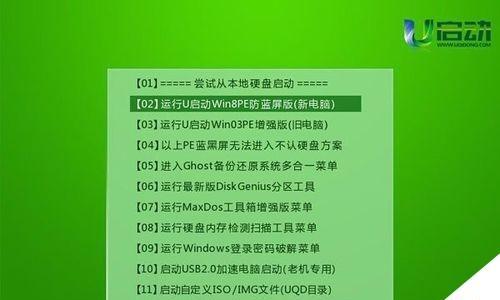
一、备份重要文件和数据
在重装系统之前,首先要备份重要的文件和数据。将文件复制到外部存储设备,如移动硬盘或U盘,并确保备份过程无误。
二、下载适合的Win8系统镜像文件
根据自己的电脑型号和配置,选择合适的Win8系统版本,并下载对应的系统镜像文件。确保下载的文件完整无损。
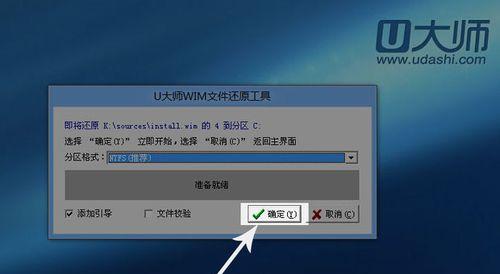
三、创建安装U盘或光盘
将下载好的Win8系统镜像文件写入U盘或刻录到光盘中。插入U盘或光盘后,重启电脑并按照提示进行启动。
四、进入BIOS设置
重启电脑后,按照屏幕上的提示,进入BIOS设置界面。在Boot选项中,将启动顺序调整为U盘或光盘优先。
五、安装系统
重启电脑后,系统安装界面会自动加载。按照屏幕上的提示,选择语言、时区和键盘布局等设置。然后点击“安装”按钮,开始安装系统。
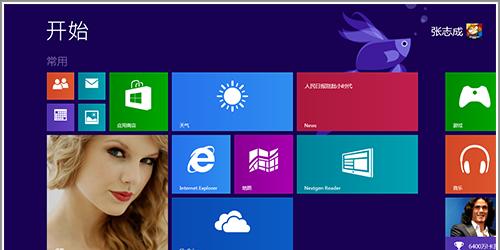
六、选择安装类型
在安装界面中,可以选择新安装或保留个人文件两种方式。如果需要完全清空电脑并重新安装系统,则选择“自定义:仅安装Windows”。
七、分区和格式化硬盘
在选择安装类型后,系统会显示可用磁盘分区。选择要安装系统的分区,并点击“格式化”按钮进行格式化操作。请注意,此操作将清空所选分区中的所有数据。
八、系统文件复制
完成分区和格式化操作后,系统会自动进行文件复制过程。这个过程可能需要一些时间,请耐心等待。
九、系统设置
文件复制完成后,电脑会自动重启并进入系统设置过程。按照屏幕上的提示,设置电脑名称、密码和网络连接等信息。
十、安装驱动程序
系统设置完成后,需要安装电脑所需的驱动程序。可以从官方网站下载最新的驱动程序,并逐一安装。确保驱动程序的安装顺序正确,以免出现兼容性问题。
十一、更新系统补丁
安装完驱动程序后,需要及时更新系统补丁以确保系统的安全性和稳定性。打开系统更新功能,检查并安装最新的系统补丁。
十二、安装常用软件
系统更新完成后,可以开始安装一些常用的软件,如办公套件、浏览器和媒体播放器等。注意选择正版软件,并避免安装不明来源的软件。
十三、恢复个人文件和数据
在安装完必要的软件后,将之前备份的个人文件和数据复制回电脑。确保文件的完整性和正确性。
十四、优化系统设置
重新安装系统后,可以对系统进行优化设置,如关闭不必要的启动项、清理垃圾文件和进行磁盘碎片整理等。这些操作可以提升系统运行速度和性能。
十五、系统重装完成,享受全新体验!
经过以上步骤,你已经成功完成了Win8重装系统的教程。现在,你可以尽情地享受全新系统带来的畅快体验和高效工作了!
本文以Win8重装系统教程为主题,详细介绍了系统升级的步骤和注意事项。通过备份文件、下载系统镜像、创建安装媒介、安装系统、安装驱动和软件、恢复个人文件等一系列操作,你可以轻松地重装Win8系统,让电脑焕然一新!希望本教程对你有所帮助。


